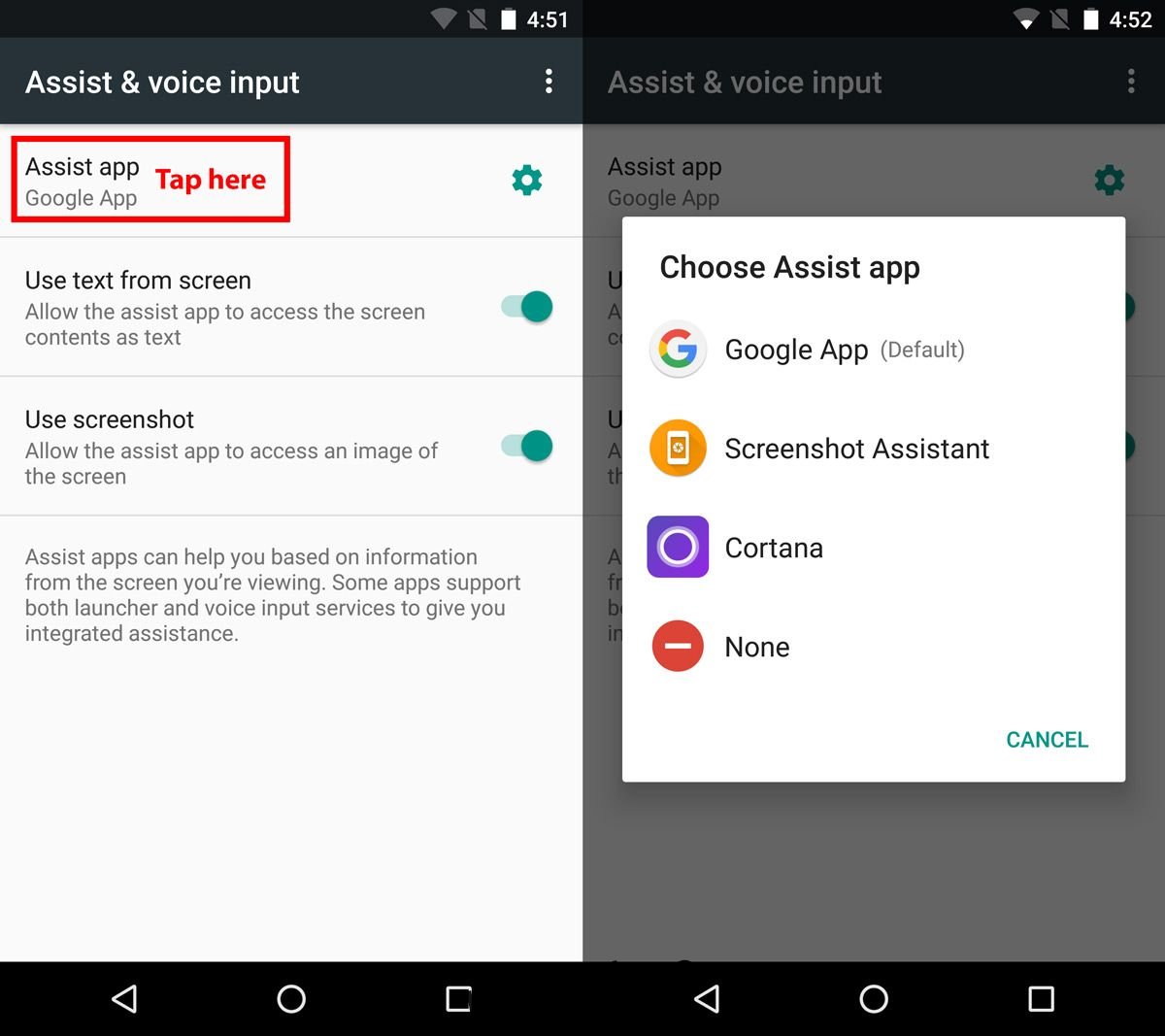Android are un trecut complicat când vine vorba de capturi de ecran. Versiunile mai vechi de Android nu au acceptat întotdeauna realizarea de capturi de ecran. La un moment dat, a trebuit să vă rootați dispozitivul doar pentru a putea face o captură de ecran. Soluțiile pentru capturi de ecran la acea vreme variau de la rularea aplicațiilor de suprapunere la remaparea tastelor. Nu a fost un moment distractiv. De-a lungul anilor, totuși, Android a fost adăugat suport nativ pentru capturi de ecran. Combinația de taste pe care trebuie să o apăsați pentru a face o captură de ecran poate diferi de la dispozitiv la dispozitiv, dar funcționalitatea de bază există totuși. În mod normal, trebuie să apăsați butonul de pornire și de reducere a volumului pentru a face o captură de ecran. Acest lucru poate fi sau nu ușor, în funcție de locul în care se află aceste butoane pe dispozitiv. Dacă această combinație de taste ți se pare dificil de utilizat, poți folosi butonul de pornire pentru a face capturi de ecran în Android.
Pentru a utiliza butonul de pornire pentru a face capturi de ecran în Android, trebuie să instalați o aplicație numită Screenshot Assistant. Este o aplicație gratuită pentru Android care nu numai că face capturi de ecran, dar vă permite și să le decupați și să le partajați. Singurul dezavantaj este că trebuie să renunțați la utilizarea Asistentului Google.
Instalați Screenshot Assistant și lansați aplicația. Aplicația vă va cere să o utilizați în locul aplicației Google ca aplicație implicită de asistență. Atingeți butonul „Preferințe pentru aplicația de asistență” de pe ultima pagină a ecranului de bun venit al Asistentului pentru capturi de ecran. Vă va duce la aplicația Setări.
Asistentul pentru capturi de ecran va deschide secțiunea Asistență și introducere vocală din aplicația Setări. Atingeți „Aplicația de asistență” și selectați „Asistent captură de ecran” din meniu. Acest lucru vă permite să activați Screenshot Assistant apăsând butonul de pornire. Aveți grijă să nu atingeți pictograma roată de lângă „Aplicația de asistență”, deoarece aceasta deschide un set diferit de opțiuni.
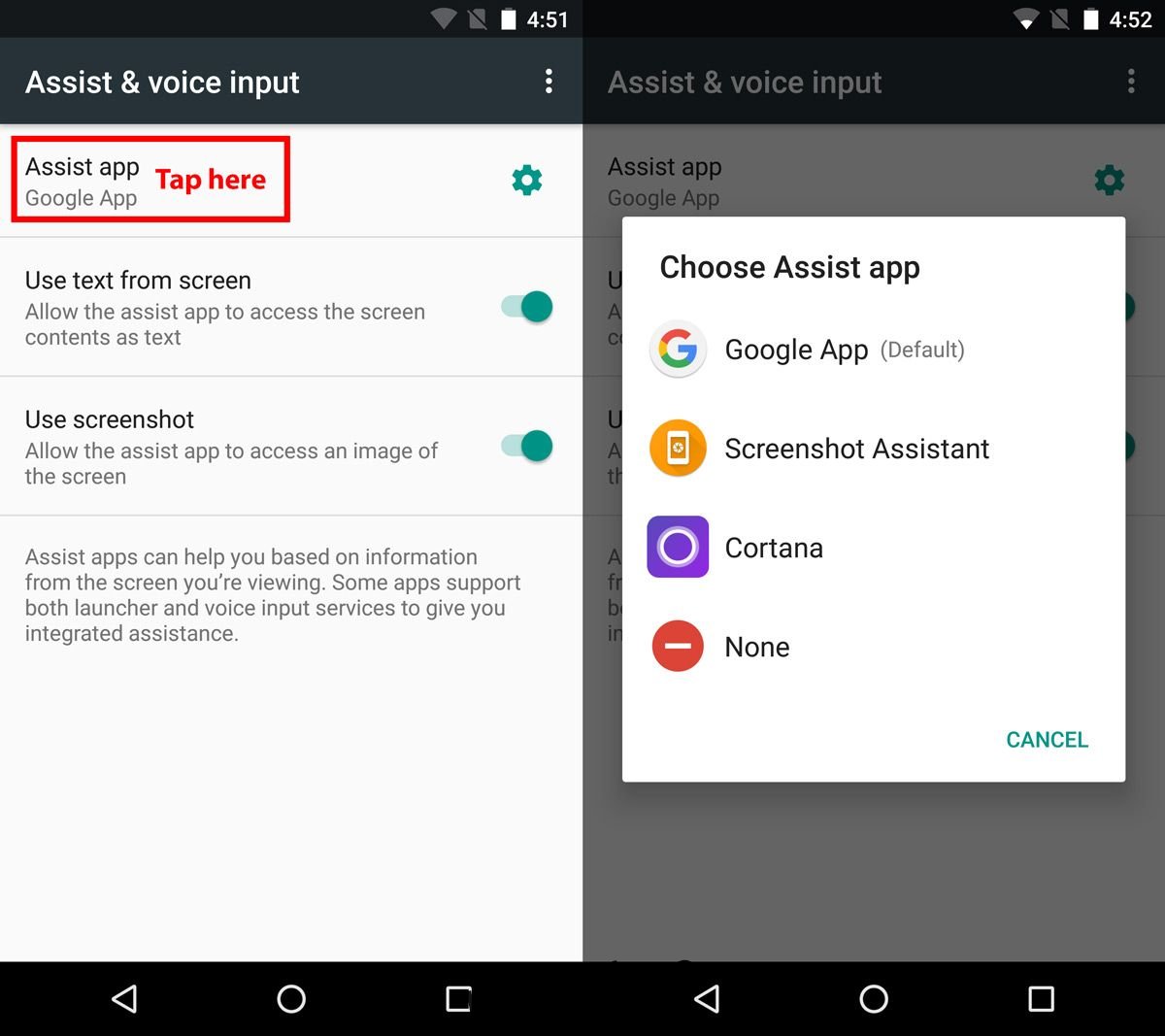
Acum că ați schimbat aplicația care se lansează atunci când apăsați și mențineți apăsat butonul de pornire, puteți începe să faceți capturi de ecran.
Atingeți lung butonul de pornire pentru a face capturi de ecran. Acesta va captura tot ce se află în prezent pe ecran. Atingeți butonul de decupare din partea de jos a ecranului pentru a decupa captura de ecran. Puteți tăia în mod liber captura de ecran la orice dimensiune doriți. Atingeți butonul de salvare pentru a-l salva în spațiul de stocare al dispozitivului dvs. Capturile de ecran se salvează în aceeași locație în care funcția implicită de captură de ecran le salvează în Imagini>Capturi de ecran.
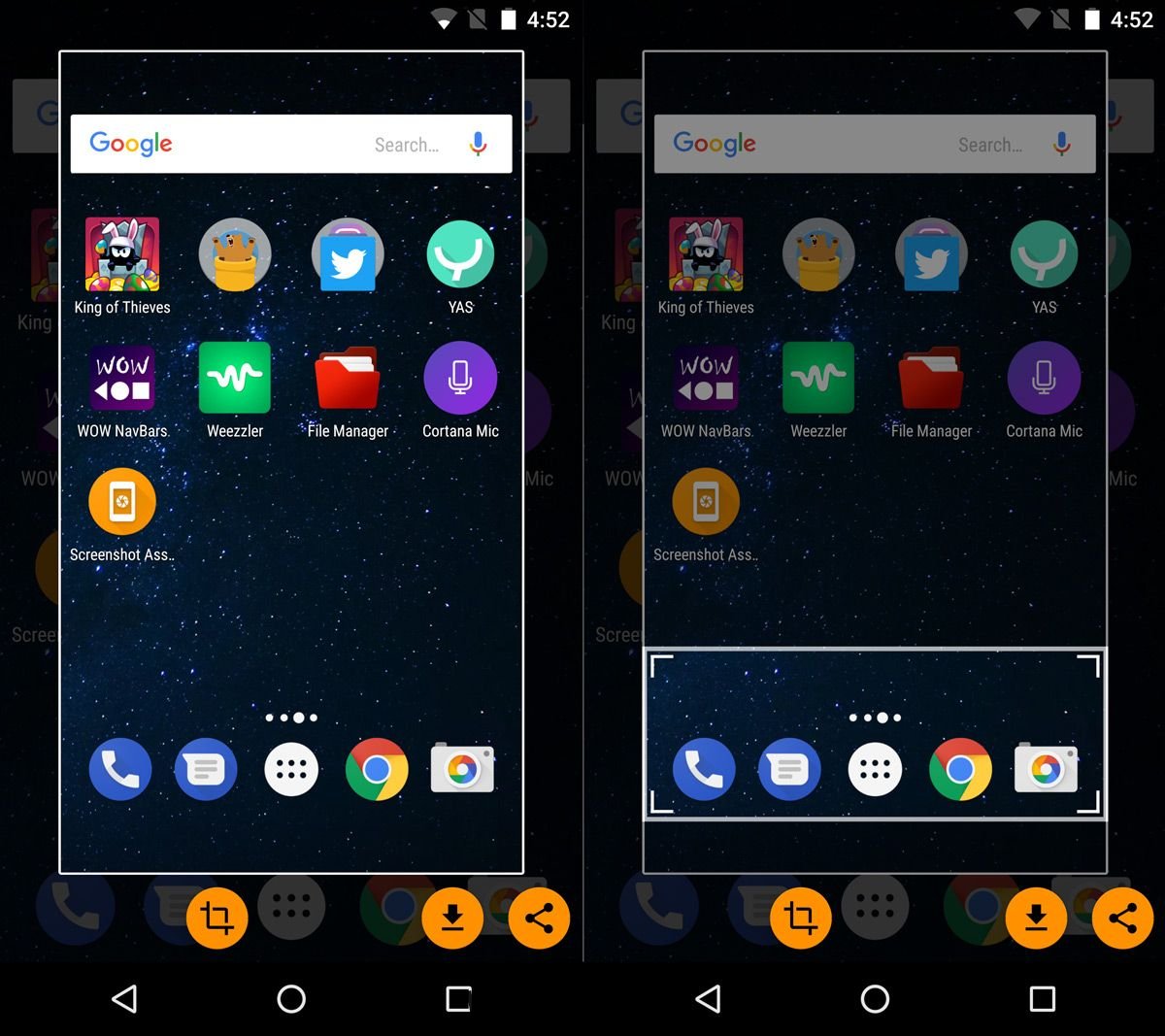
Pentru a partaja captura de ecran, atingeți butonul de partajare. Se va deschide meniul de partajare Android. Atingeți un contact recent sau oricare dintre aplicațiile listate pentru a partaja captura de ecran.
Dacă ar fi să ne alegem, am spune că aplicația poate fi îmbunătățită permițând utilizatorilor să mapeze funcționalitatea capturii de ecran la orice buton de pe dispozitivul lor. Puteți folosi o aplicație pentru a remapa cheile, așa că nu este o mare problemă. De exemplu, puteți remapa butonul bixby de pe un Samsung S8/S8+, astfel încât să captureze capturi de ecran.
Descărcați Asistentul pentru capturi de ecran din Magazinul Google Play